如何解决无法关闭Win11的安全防护问题
 发布于2025-05-02 阅读(0)
发布于2025-05-02 阅读(0)
扫一扫,手机访问
在win11系统中,安全防护功能是默认开启的,能够很好的保护系统安全,而很多用户在使用过程中有问题,想要关闭此功能却失败,面对这个情况不知道应该如何操作,有两种方法能够解决此问题成功关闭安全防护功能,接下来就让我们一起来看看详细的操作步骤,希望今天win11教程带来的内容能够帮助更多人解决问题。
解决方法如下:
方法一:
1、win+R快捷键开启运行,输入services.msc回车打开。
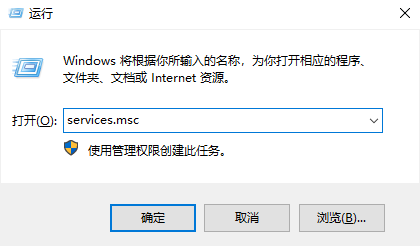
2、进入到新界面后,找到右侧中的Security Center双击打开。
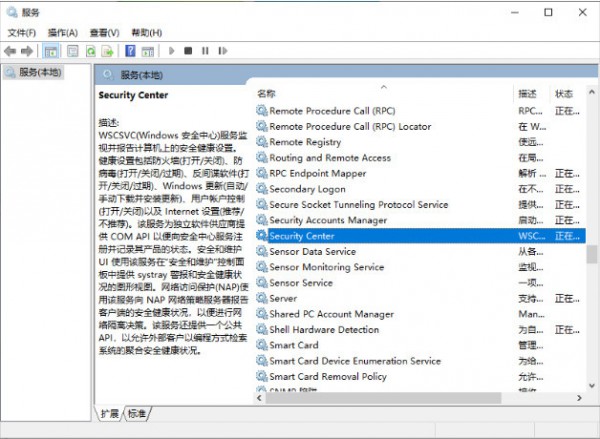
3、然后在打开的窗口中,将启动类型设置为禁用。
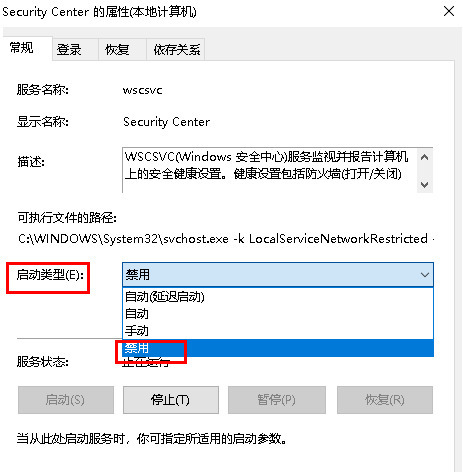
方法二:
1、win+R快捷键开启运行,输入regedit回车打开。
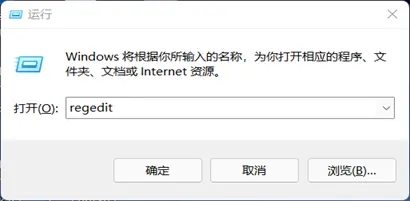
2、进入到新界面后,将HKEY_LOCAL_MACHINESOFTWAREPoliciesMicrosoftWindows Defender复制粘贴到上方地址栏中并回车定位到此。
3、然后找到右侧中的双击打开,在打开的窗口中,将数值数据改为1,并点击确定保存即可。
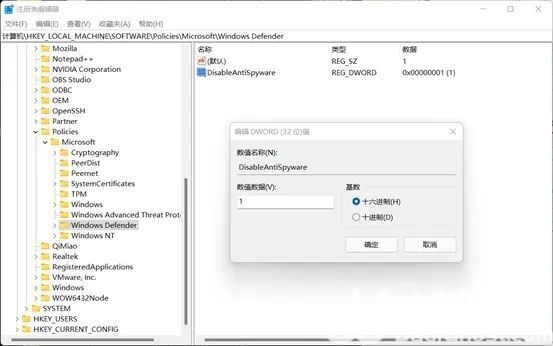
4、最后win+i打开设置界面,点击左侧栏中的应用,找到右侧中的安全中心,将其开关按钮关闭就可以了。
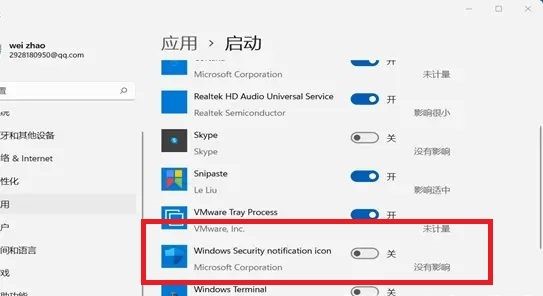
本文转载于:https://www.rjzxw.com/wx/wx_dn2.php?id=9503 如有侵犯,请联系admin@zhengruan.com删除
产品推荐
-

售后无忧
立即购买>- DAEMON Tools Lite 10【序列号终身授权 + 中文版 + Win】
-
¥150.00
office旗舰店
-

售后无忧
立即购买>- DAEMON Tools Ultra 5【序列号终身授权 + 中文版 + Win】
-
¥198.00
office旗舰店
-

售后无忧
立即购买>- DAEMON Tools Pro 8【序列号终身授权 + 中文版 + Win】
-
¥189.00
office旗舰店
-

售后无忧
立即购买>- CorelDRAW X8 简体中文【标准版 + Win】
-
¥1788.00
office旗舰店
-
 正版软件
正版软件
- 显示Linux中文件尾部内容的快速方法
- 在Linux下快速查看文件末尾几行的方法在Linux系统中,经常需要查看文件末尾的几行内容,特别是在检查日志文件时。为了快速浏览文件末尾的内容,常用的方法包括使用一些命令来实现。下面将介绍一些常见的方法,并提供相关的代码示例。使用tail命令tail命令是一种经常被使用的工具,主要用于查看文件的尾部内容。使用tail命令时,可以指定要显示的行数。通过-t选项,可以明确指定要显示的行数,如果不使用-t选项,默认会展示文件末尾的10行内容。tail-n5filename登录后复制上面的命令将显示文件̶
- 11分钟前 命令 tail 机型 0
-
 正版软件
正版软件
- 如何使用电脑关机快捷键
- windows台式电脑的关机快捷键为ALT+F4;windows笔记本电脑的关机快捷键为Alt+Fn+F4;苹果电脑的关机快捷键为Ctrl+Option+电源键。解析1如果是windows台式电脑,关机的快捷键为ALT+F4,按键后会弹出关机的界面,直接按回车键则可以完成关机。2如果是windows笔记本电脑,那么关机的快捷键为Alt+Fn+F4,然后按下回车键即可完成关机。3如果是苹果电脑,那么关机键为Ctrl+Option+电源键,就可以完成关机。补充:电脑的快捷键有哪些1电脑的快捷键有:Ctrl+S
- 26分钟前 快捷键 关机 0
-
 正版软件
正版软件
- Linux系统安装完成后需要进行哪些基础设置?
- CentOS是一款被广泛应用于服务器领域的流行Linux发行版。在准备将新安装的CentOS系统投入生产环境之前,我们必须进行一些基础配置。这些配置旨在确保系统的安全性和稳定性。1.加固系统1.1修改默认密码默认情况下,CentOS系统的root用户密码为“centos”。为了提高安全性,使用passwd命令修改默认密码。passwdroot1.2限制root用户登录为了进一步提高安全性,可以限制root用户只能通过SSH登录,并禁止root用户直接登录到系统控制台。编辑文件:/etc/ssh/sshd_
- 41分钟前 root ssh CentOS 0
-
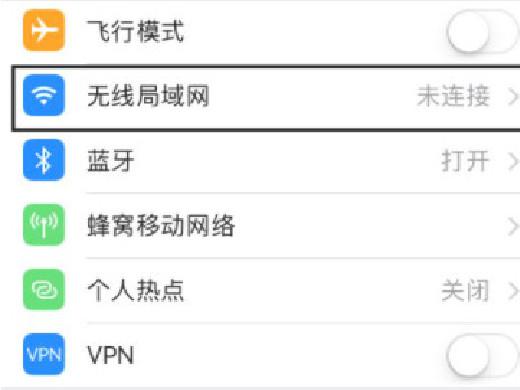 正版软件
正版软件
- 如何实现手机与电视的投屏连接
- 将电视和手机连接同一个wifi后在屏幕镜像中投屏即可。教程适用型号:iPhone13&&小米12系统:iOS15.3&&MIUI13解析1首先在手机中打开设置,点击无线局域网。2接着在无线局域网页面中连接WIFI。3然后将电视连接与手机同一个WIFI。4接下来在手机屏幕下滑通知栏调出控制中心。5之后在控制中心中点击屏幕镜像选项。6最后在弹出的屏幕镜像页面中的点击电视设备即可。补充:手机怎么能投屏到电视1首先在手机桌面中找到并点击设置功能。2然后在设置中点击连接与共享选项。3接着在连接与共享中点击投屏选项。
- 56分钟前 电视 手机连接 0
-
 正版软件
正版软件
- 关闭京东白条的方法有哪些?
- 在客服页面发送问题后,点击客服回复中的坚持注销即可。教程适用型号:iPhone13系统:iOS15.3版本:京东金融6.5.0解析1首先进入京东金融首页中,点击右下角我的图标。2进入我的页面后,点击我的客服。3进入客服页面后,发送问题:怎么关闭白条。4点击客服回复中的不想使用,再点击坚持注销即可。补充:京东白条有什么用1京东白条有一些优惠活动,例如享受免息分期服务、订单满减、订单点降等,可以和商城的优惠一起使用。同时也支持信用卡还款、退款速度快,按时还款也可以积攒个人信用。总结/注意事项京东白条注销后有可
- 1小时前 19:20 关闭 京东白条 0
最新发布
-
 1
1
- KeyShot支持的文件格式一览
- 1786天前
-
 2
2
- 优动漫PAINT试用版和完整版区别介绍
- 1826天前
-
 3
3
- CDR高版本转换为低版本
- 1971天前
-
 4
4
- 优动漫导入ps图层的方法教程
- 1825天前
-
 5
5
- ZBrush雕刻衣服以及调整方法教程
- 1821天前
-
 6
6
- 修改Xshell默认存储路径的方法教程
- 1837天前
-
 7
7
- Overture设置一个音轨两个声部的操作教程
- 1815天前
-
 8
8
- PhotoZoom Pro功能和系统要求简介
- 1991天前
-
 9
9
- CorelDRAW添加移动和关闭调色板操作方法
- 1864天前
相关推荐
热门关注
-

- Xshell 6 简体中文
- ¥899.00-¥1149.00
-

- DaVinci Resolve Studio 16 简体中文
- ¥2550.00-¥2550.00
-

- Camtasia 2019 简体中文
- ¥689.00-¥689.00
-

- Luminar 3 简体中文
- ¥288.00-¥288.00
-

- Apowersoft 录屏王 简体中文
- ¥129.00-¥339.00